Makam - Penyulitan fail dan alat sandaran peribadi untuk Linux
Makam adalah alat sumber terbuka, kecil, kuat, dan mudah untuk menyulitkan fail pada GNU/Linux. Pada masa penulisan ini, ia terdiri daripada skrip shell ( ZSH ) menggunakan alat -alat GNU Filesystem Generik dan Linux Kernel Crypto API (CryptSetup and Luks).
Ia juga menggunakan pelbagai alat GNU/Linux seperti Steghide , LSOF, Mlocate, ResizFS , DCFLD, dan banyak lagi, untuk memperluaskan fungsinya.
Makam digunakan untuk membuat sandaran selamat dari fail rahsia atau peribadi dalam direktori yang dilindungi kata laluan yang disebutkan kata laluan yang dipanggil Makam . Direktori -direktori ini hanya boleh dibuka menggunakan kunci dan kata laluan yang berkaitan.
Selepas membuat makam , anda boleh menyimpan fail utamanya secara berasingan, sebagai contoh, fail makam anda boleh wujud pada pelayan jauh manakala fail utama berada di komputer riba atau desktop anda di rumah atau di pejabat.
Jika fail makam berada di komputer riba atau desktop anda, anda boleh menyembunyikannya dalam sistem fail atau sebagai pilihan yang lebih selamat, simpan kunci dalam pemacu USB.
Di samping itu, anda boleh menyembunyikan makam dalam sistem fail atau memindahkannya dengan selamat melalui rangkaian atau di media storan luaran; dan berkongsi dengan rakan atau rakan sekerja lain. Anda juga boleh menyembunyikan kunci dalam imej seperti yang akan kita lihat kemudian.
Cara Memasang Makam di Linux Systems
Makam memerlukan beberapa program seperti ZSH , GNUPG , Cryptsetup, dan Pinentry-Curses untuk dipasang pada sistem untuk berfungsi.
Mula pertama dengan memasang alat yang diperlukan berikut menggunakan Pengurus Pakej Lalai Pengedaran anda dan juga kami akan memasang Steghide untuk menambah fungsi untuk menyembunyikan kekunci dalam imej.
Sudo Apt Pasang Gnupg ZSH Cryptsetup Pinentry-Curses Steghide [Debian] sudo yum memasang gnupg zsh cryptsetup pinentry-curses steghide [rhel] SUDO DNF Pasang GNUPG ZSH Cryptsetup Pinentry-Curses Steghide [Fedora]
Selepas memasang pakej yang diperlukan, muat turun kod sumber makam yang stabil untuk pengedaran anda atau gunakan perintah wget berikut untuk memuat turun secara langsung di terminal seperti yang ditunjukkan.
muat turun cd/ wget -c https://files.dyne.org/tomb/tomb-2.10.tar.gz
Seterusnya, ekstrak fail arkib tar yang anda muat turun dan gerakkannya ke dalam folder yang dikurangkan.
tar -xzvf tomb -2.10.tar.gz CD Tomb-2.10
Akhirnya, jalankan perintah berikut, sebagai akar atau gunakan perintah sudo untuk mendapatkan keistimewaan akar, untuk memasang binari di bawah /usr/local/bin/ .
sudo membuat pemasangan
Cara Membuat Makam di Linux Systems
Selepas memasang makam , anda boleh menghasilkan makam dengan membuat kunci baru untuknya dan menetapkan kata laluannya seperti yang dijelaskan di bawah.
Untuk membuat makam , gunakan sub -komando Dig dan bendera -s untuk menetapkan saiznya dalam MB (saiz ini boleh ditingkatkan apabila makam mendapat penuh ke kapasiti selepas menambah fail).
kubur sudo dig -30 tecmint.tomb

Kemudian buat kunci baru untuk tecmint.tomb dengan sub-komando Forge dan tetapkan kata laluannya apabila ditanya. Operasi ini akan mengambil sedikit masa untuk disiapkan, hanya duduk dan berehat atau pergi mempersiapkan diri secawan kopi.
Makam sudo Forge Tecmint.tomb.key
Semasa membuat kunci, makam akan mengadu jika ruang swap wujud pada cakera, dan ia akan ditamatkan jika memori swap itu dihidupkan seperti yang ditunjukkan dalam tangkapan skrin berikut.
Ini disebabkan oleh risiko keselamatan yang berkaitan dengan memori swap pada cakera (rujuk dokumentasi atau halaman lelaki untuk maklumat lanjut).
Anda boleh menggunakan bendera -f untuk memaksa operasi atau mematikan memori swap dengan arahan berikut.
sudo swapoff -a

Kemudian cuba buat kunci kubur sekali lagi.

Seterusnya, format tecmint.tomb untuk menguncinya dengan kekunci di atas. Bendera -k menentukan lokasi fail utama untuk digunakan.
sudo kubur kunci tecmint.tomb -k tecmint.tomb.key

Cara Membuka Makam Baru
Untuk membuka makam , gunakan sub-komando terbuka , anda akan diminta untuk memasukkan kata laluan yang anda tetapkan semasa membuat makam.
Makam sudo terbuka -k tecmint.tomb.key tecmint.tomb

Dari output perintah sebelumnya, makam telah dibuka dan dipasang pada /media/tecmint/ - ini adalah di mana anda boleh menambah fail rahsia anda.
Jika anda mempunyai banyak makam, anda boleh menyenaraikan semua makam terbuka dan dapatkan beberapa maklumat mengenai mereka seperti yang ditunjukkan.
Senarai Makam Sudo

Cara menyalin fail untuk membuka makam
Sekarang anda boleh menambah fail rahsia atau penting anda ke makam seperti berikut. Setiap kali anda perlu menambah lebih banyak fail, buka makam terlebih dahulu, seperti yang ditunjukkan di atas.
sudo cp -v passwds.txt accounts.txt keys.txt -t/media/tecmint/

Selepas membuka makam, sebaik sahaja anda selesai menggunakannya atau menambah fail kepadanya, gunakan sub-komando yang dekat untuk menutup fail makam. Tetapi jika proses berfungsi dengan makam terbuka, jika mungkin gagal ditutup.
Makam sudo dekat
Anda boleh menutup semua makam dengan berjalan.
makam sudo menutup semua
Untuk memaksa makam terbuka untuk menutup, walaupun proses berinteraksi dengannya, gunakan sub-komando SLAM .
Tombol Sudo Slam Atau Makam sudo membanting semua
Cara menyembunyikan kunci kubur dalam gambar
Ia juga mungkin untuk menyembunyikan/mengodkan kunci makam dalam imej menggunakan sub-komando Bury , seperti berikut
kubur sudo bury -k tecmint.tomb.key zizu.jpg

Kemudian gunakan imej JPEG yang baru dibuat untuk membuka makam, seperti yang ditunjukkan.
Makam sudo terbuka -k zizu.jpg tecmint.tomb

Anda juga boleh memulihkan kunci yang dikodkan dalam imej JPEG dengan sub-komando exhume .
sudo makam exhume zizu.jpg -k tecmint.tomb.key Atau Tombol sudo -f exhume zizu.jpg -k tecmint.tomb.key operasi #force jika ada dalam direktori semasa

Perhatian : Ingatlah untuk menyembunyikan kunci kubur, jangan simpan dalam direktori yang sama seperti makam. Sebagai contoh, kami akan memindahkan kunci untuk tecmint.tomb ke lokasi rahsia (anda boleh menggunakan lokasi anda sendiri) atau menyimpannya di media luaran atau memindahkannya ke pelayan jauh ke atas SSH.
sudo mv tecmint.tomb.key/var/opt/kekunci/
Malangnya, kami tidak dapat mengeksploitasi semua perintah dan pilihan penggunaan makam dalam panduan ini, anda boleh merujuk halaman lelaki untuk maklumat lanjut. Di sana, anda akan mendapat arahan tentang cara menukar kunci dan kata laluan makam, mengubah saiznya, dan banyak lagi.
makam manusia
Tomb Github Repository : https://github.com/dyne/tomb
Ringkasan
Makam adalah alat penyulitan yang mudah tetapi berkuasa dan mudah digunakan untuk mengendalikan fail sebagai halus sebagai rahsia, pada sistem GNU/Linux. Kongsi pendapat anda tentangnya melalui borang komen di bawah.
Atas ialah kandungan terperinci Makam - Penyulitan fail dan alat sandaran peribadi untuk Linux. Untuk maklumat lanjut, sila ikut artikel berkaitan lain di laman web China PHP!

Alat AI Hot

Undress AI Tool
Gambar buka pakaian secara percuma

Undresser.AI Undress
Apl berkuasa AI untuk mencipta foto bogel yang realistik

AI Clothes Remover
Alat AI dalam talian untuk mengeluarkan pakaian daripada foto.

Clothoff.io
Penyingkiran pakaian AI

Video Face Swap
Tukar muka dalam mana-mana video dengan mudah menggunakan alat tukar muka AI percuma kami!

Artikel Panas

Alat panas

Notepad++7.3.1
Editor kod yang mudah digunakan dan percuma

SublimeText3 versi Cina
Versi Cina, sangat mudah digunakan

Hantar Studio 13.0.1
Persekitaran pembangunan bersepadu PHP yang berkuasa

Dreamweaver CS6
Alat pembangunan web visual

SublimeText3 versi Mac
Perisian penyuntingan kod peringkat Tuhan (SublimeText3)
 Cara memadamkan cakera keras dengan selamat di linux
Jul 24, 2025 am 12:08 AM
Cara memadamkan cakera keras dengan selamat di linux
Jul 24, 2025 am 12:08 AM
Sahkan nama peranti cakera keras sasaran (seperti /dev /sda) untuk mengelakkan secara tidak sengaja memadam cakera sistem; 2. Gunakan sudoddif =/dev/sifar =/dev/sdxbs = 1mstatus = kemajuan untuk menimpa nilai sifar dalam cakera penuh, yang sesuai untuk kebanyakan senario; 3. Gunakan sudoshred-v-n3/dev/sdx untuk tiga data rawak overwrites untuk memastikan ia tidak dapat dipulihkan; 4. Secara pilihan melaksanakan Sudobadblocks-WSV/Dev/SDX untuk ujian menulis yang merosakkan; Akhirnya gunakan sudohexdump-c/dev/sdx | kepala untuk mengesahkan sama ada semuanya sifar dan melengkapkan selamat.
 Bagaimana cara memeriksa maklumat dan versi sistem Linux saya?
Jul 26, 2025 am 02:59 AM
Bagaimana cara memeriksa maklumat dan versi sistem Linux saya?
Jul 26, 2025 am 02:59 AM
Jika anda ingin mengetahui maklumat dan versi sistem Linux, anda boleh menggunakan langkah-langkah berikut: 1. Gunakan lsb_release-a untuk melihat maklumat pengedaran; 2. Lihat fail /etc /OS-Release untuk mendapatkan butiran versi; 3. Gunakan UNAME-R atau UNAME-MRS untuk mengesahkan versi kernel dan seni bina sistem; 4. Jalankan LSCPU, FREE-H atau DMIDECODE (memerlukan kebenaran akar) untuk mendapatkan maklumat perkakasan. Kaedah di atas boleh digunakan untuk pengagihan yang berbeza, dan beberapa arahan mungkin memerlukan pelarasan pemasangan atau kebenaran.
 cara menambah pengguna di linux
Jul 21, 2025 am 03:32 AM
cara menambah pengguna di linux
Jul 21, 2025 am 03:32 AM
Tambah perintah UserAdd atau AddUser yang biasa digunakan oleh pengguna di Linux. 1. Apabila menggunakan UserAdd, anda perlu menetapkan kata laluan dan direktori rumah secara manual. Tambah parameter -M untuk membuat direktori rumah; 2. Anda boleh menentukan shell, kumpulan dan uid melalui parameter seperti -s, -g, dan -u; 3. AddUser adalah perintah interaktif, sesuai untuk orang baru untuk menyelesaikan konfigurasi secara automatik; 4. Perhatikan keizinan, keunikan nama pengguna dan keizinan direktori rumah; 5. UserDel boleh digunakan untuk memadam pengguna dan direktori rumah secara tidak sengaja. Menguasai perkara utama ini membolehkan anda menguruskan pengguna dengan cekap dan selamat.
 Cara menjadualkan tugas di Linux dengan Cron dan Anacron
Aug 01, 2025 am 06:11 AM
Cara menjadualkan tugas di Linux dengan Cron dan Anacron
Aug 01, 2025 am 06:11 AM
cronisusedforpreciseschedulingonalways-onsystems, manakalaCronensureSperiodictasksrunonsystemsthataren'tcontinuouslypowered, suchaslaptops; 1.usecronforexacttiming (cth
 Cara Mengedit Fail Hos di Linux
Jul 21, 2025 am 03:02 AM
Cara Mengedit Fail Hos di Linux
Jul 21, 2025 am 03:02 AM
Untuk mengubah suai fail tuan rumah sistem Linux, anda perlu mengeditnya dengan kebenaran pentadbir. 1. Fail tuan rumah terletak di/etc/direktori, dan kucing/etc/hosts boleh dilihat; 2. Gunakan sudo untuk mengubah suai dengan editor seperti nano/vim/gedit, dan formatnya adalah alamat IP dan nama tuan rumah; 3. Selepas pengubahsuaian, ia mungkin perlu membersihkan cache DNS atau memulakan semula perkhidmatan NetworkManager untuk berkuatkuasa; 4. Perhatikan format yang betul, elakkan pengubahsuaian yang kerap, dan komen mengenai penyertaan yang tidak menentu untuk beroperasi dengan selamat.
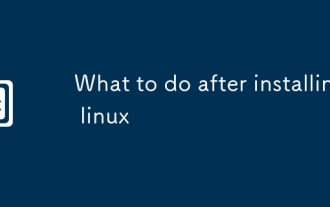 Apa yang Perlu Dilakukan Setelah Memasang Linux
Jul 23, 2025 am 02:57 AM
Apa yang Perlu Dilakukan Setelah Memasang Linux
Jul 23, 2025 am 02:57 AM
AfterInstallingLinux, theFirstStepSincludeUpdatingYoursystem, pemasanganSentialSoftware, SetingPbackupandSecurityMeasures, danCustomizingTheInterfaceToSuityourpreferences.1) UpdateYourSystemusingTheApropRiatiMandForyForyForeourdistro (E.G.G.
 Bagaimana cara memasang perisian di Linux menggunakan terminal?
Aug 02, 2025 pm 12:58 PM
Bagaimana cara memasang perisian di Linux menggunakan terminal?
Aug 02, 2025 pm 12:58 PM
Terdapat tiga cara utama untuk memasang perisian di Linux: 1. Gunakan pengurus pakej, seperti apt, dnf atau pacman, dan kemudian laksanakan perintah pemasangan selepas mengemas kini sumber, seperti sudoaptinstallcurl; 2. Untuk fail .deb atau .rpm, gunakan arahan dpkg atau rpm untuk memasang, dan membaiki kebergantungan apabila diperlukan; 3. Gunakan Snap atau FlatPak untuk memasang aplikasi di seluruh platform, seperti nama perisian sudosnapinstall, yang sesuai untuk pengguna yang mengejar kemas kini versi. Adalah disyorkan untuk menggunakan pengurus pakej sistem sendiri untuk keserasian dan prestasi yang lebih baik.
 Panduan Terbaik untuk Permainan Berprestasi Tinggi di Linux
Aug 03, 2025 am 05:51 AM
Panduan Terbaik untuk Permainan Berprestasi Tinggi di Linux
Aug 03, 2025 am 05:51 AM
Pilihpop! _Os, Ubuntu, Nobaralinux, OrarchlinuxforoptimalgamingperformanceWithMinimaloverhead.2.InstallOfficialNvidiaprietary DRIVERSFORNVIDIAGPUS, Pastikan-ke-Datemesaandkernelversionsforamdandintelgpus.3.enableTheperFormanceCpugovernor, Usealow-Latenc







